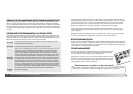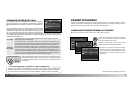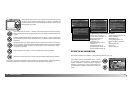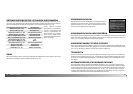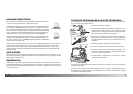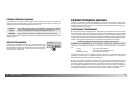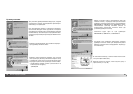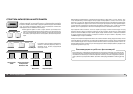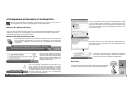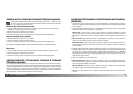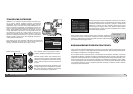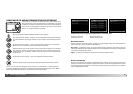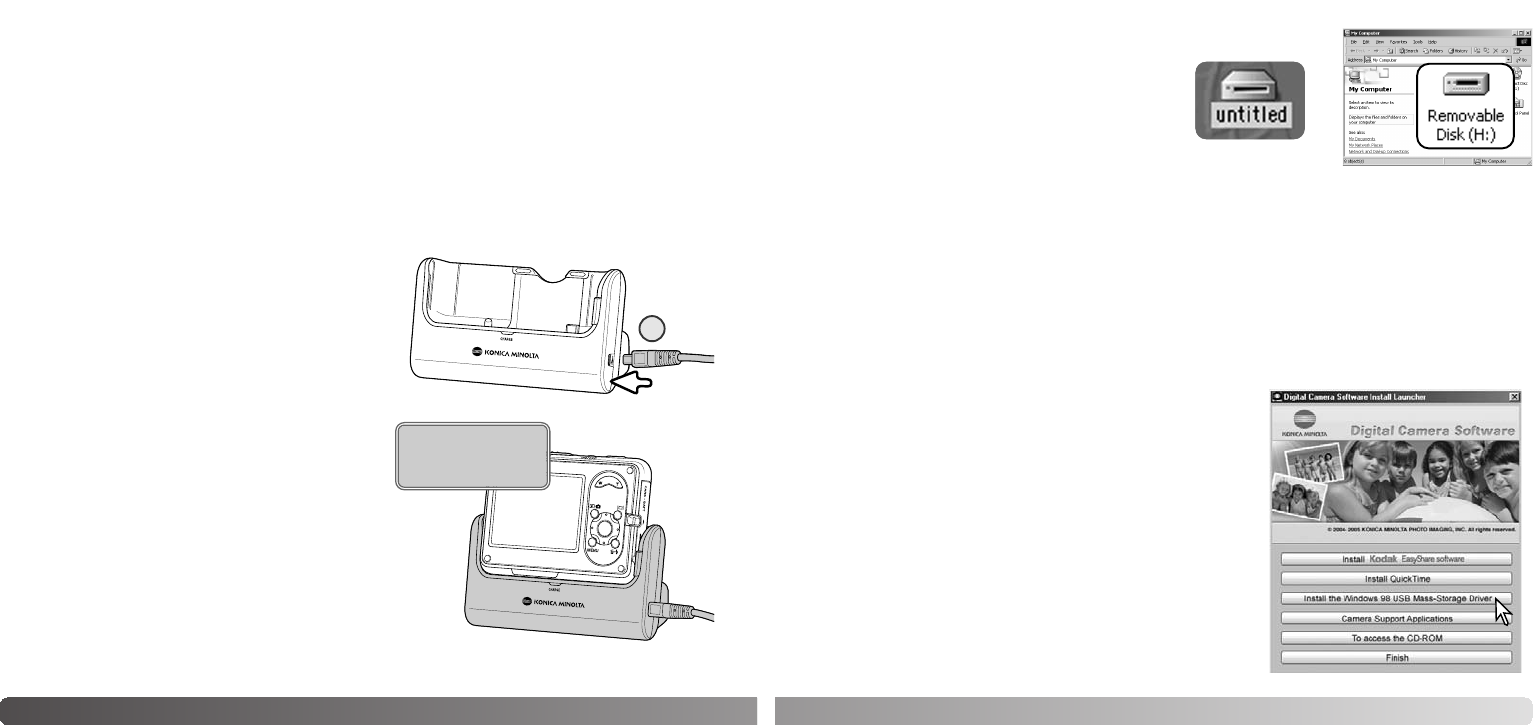
3
84 Режим передачи данных
3.Воткните маленький штекер USBкабеля в
кредл. Следите за тем, чтобы штекер был под
соединен прямо, а не под углом. Стрелка на
штекере должна быть направлена на заднюю
сторону кредла.
4.Другой конец USBкабеля присоедините к USB
порту компьютера. Убедитесь, что штекер проч
но держится в гнезде. Кредл необходимо под
ключать непосредственно к USBпорту компью
тера. При подключении кредла через USBкон
центратор камера может работать некорректно.
5.Выключите камеру и установите ее в кредл ЖК
монитором к себе. Включите камеру для уста
новления USB соединения. Все время, пока ка
мера подсоединена к компьютеру, на ЖКэкра
не камеры будет отображаться окно режима пе
редачи данных.
ПОДСОЕДИНЕНИЕ ФОТОКАМЕРЫ К КОМПЬЮТЕРУ
Прежде, чем подсоединить фотокамеру к компьютеру, рекомендуется полностью зарядить
батарею. В качестве источника питания вместо батареи рекомендуется использовать кредл.
Перед подключением камеры к компьютеру убедитесь, что в разделе 4 меню режима устано
вок (стр. 73) в пункте “Режим передачи данных” установлено “Передача данных”. При работе
в Windows 98 или 98SE, прежде чем подключить камеру к компьютеру, установите необходи
мый USB драйвер. Для этого внимательно прочитайте соответствующие подразделы Руко
водства (стр. 85).
1.Загрузите компьютер. Компьютер необходимо включить до подключения камеры.
2.Подсоедините силовой кабель кредла в кредл и в розетку.
Запуск
USBсоединения
85
Когда закончится установка драйвера, появится окно под
тверждения успешной установки. Кликните “OK.” Переза
грузите компьютер, прежде чем подключить камеру (стр.
84).
РАБОТА С ФОТОКАМЕРОЙ В WINDOWS 98 И 98 SE
Программное обеспечение камеры (драйвер) необходимо установить только один раз. Если
драйвер не может быть установлен автоматически, его необходимо установить вручную через
Мастер установки операционной системы “Установка оборудования” (Add new hardware). По
дробное описание смотрите на следующей странице. Если в процессе установки операцион
ная система попросит диск Windows 98, установите его в дисковод CDROM и следуйте ин
струкциям программы установки. Для других ОС Windows драйвер устанавливать не надо.
Прежде чем подсоединить камеру к компьютеру, установи
те диск с программным обеспечением для камеры в диско
вод CDROM. Меню установки должно появиться автомати
чески. Для автоматической установки USB драйвера в Win
dows 98, кликните на кнопке “Install the Windows 98 USB
MassStorage Driver” (Установить драйвер USB для устрой
ства хранения информации для Windows 98). Появится ок
но подтверждения установки драйвера на Ваш компьютер.
Для продолжения кликните “Yes”.
Автоматическая установка
Мой компьютер: Windows
Рабочий стол: Mac OS
Если все сделано верно, в системах Win
dows XP и Mac OS X может появиться окно
передачи данных, следуйте инструкциям. В
папке Мой компьютер или на рабочем сто
ле появится иконка диска, ее имя зависит
от типа карты памяти и операционной си
стемы.